Atajos de teclado para Word: ¡necesitas conocerlos! (pianetacelulare.it)
¿Utiliza Word todos los días pero también conoce todos los atajos de teclado del software de Microsoft que pueden hacer su vida más inteligente?
Si utilizas Word todos los días para tu trabajo, te habrás acostumbrado a la rutina que crean los menús que el procesador de textos de Microsoft pone a tu disposición.
Pero en cuanto a cualquier software, También existen los comúnmente llamados atajos de teclado. Su finalidad inicial era permitir la navegación dentro de las pantallas. sin utilizar el ratón. Y podría parecer un vestigio del pasado pero saber como usar Los comandos del teclado realmente te ponen en posición de trabajar mucho más rápido.
Ahorrando un segundo aquí y un segundo allá y llamando directamente lo que necesitas sin tener que buscarlo en los menús desplegables podrás ser más eficiente. Así que veámoslos principales que funcionan con CTRL, ALT y SHIFT y lo que se esconde debajo también las teclas de función.
Atajos de teclado de Word que se activan con CTRL, ALT o SHIFT
Entre los atajos que probablemente conozcas está el que ayuda deshacer la última acción que se hizo: CTRL+Z. Pero la tecla CTRL junto con otras letras puede ser muy poderosa. Por ejemplo, puedes presionar juntos la letra o abrir un documento o las cartas para salvarlo o otra vez la letra a para tener la selección de todo el texto en pantalla en un segundo.
Incluso el botón ALTA es interesante. Puedes usarlo, por ejemplo, para ver todos los atajos de los distintos paneles de opciones de Word. Activando la función del llamado cinta, luego puede presionar ALT y las distintas letras indicadas para pasar de una columna a otra. Pero la tecla ALT es útil incluso sin activar la cinta. Pulsando la combinación de teclas CTRL+ALT+Re Pág el cursor se mueve al principio del documento mientras se presiona la misma combinación pero con página abajo llegar al final de la pantalla.
La combinación CTRL+Alt+I en cambio, se utiliza para activar o desactivar instantáneamente la vista previa de impresión. En caso de que trabaje con más software que Microsoft 365 presionando ALT+H abrirás el panel notas del cual puedes tomar, por ejemplo, los fragmentos de texto que copiaste de Excel.
Siempre con la combinación CTRL+ALT y usando yo números 1, 2 y 3, puede aplicar inmediatamente el estilo de encabezado 1, 2 o 3 al texto resaltado. Para aprender todos los atajos tienes que esforzarte pero obviamente no tienes por qué aprenderlos todos: dependiendo de cómo trabajes con Word elegirás los más útiles.
¿Para qué sirven las teclas de función?
Hemos visto hasta ahora un resumen de lo que es posible hacer con las teclas pulsadas en combinación con CTRL o ALT pero todos los teclados también tienen, en la parte superior, una serie de teclas de función.
Palabra interior Estas claves tienen sus usos. Presionando por ejemplo F1 Verá aparecer el panel de ayuda de Word. Presionando en su lugar F2 Puedes mover el gráfico o parte del texto que hayas seleccionado con las teclas de flecha. F3, presionado en su lugar en combinación con MAYÚS, cambia el texto seleccionado cambiando entre mayúsculas y minúsculas .F4 se utiliza para repetir la última acción o comando que ya has dado. F5 presionado junto con la tecla SHIFT mueve automáticamente el cursor al punto del texto donde realizó el último cambio. F6 Se utiliza para navegar entre el documento, el panel de tareas, la barra de estado y el elemento de la cinta.
Prensado F7 tu convocas en su lugar el editor lo que ayuda a revisar la ortografía y la gramática. F8 Es muy conveniente si trabajas mucho seleccionando texto y moviéndolo: presionándolo después de seleccionar una palabra. amplía la selección al final de la oración en la que aparece esa palabra. F9 funciona para mí campos si tienes un texto con algunos elementos tomados de Excel mientras F10 presionado junto con SHIFT le muestra el menú de todos los atajos de teclado que puede usar con respecto al elemento que seleccionó. F11 se utiliza junto con F9, ya que se utiliza para avanzar por los campos. Por último F12 sirve para evocar el menú contextual”Guardar como“.